"Emparelhando o controlador PS5 com PC: um guia passo a passo"
O Sony DualSense se destaca como o melhor controlador PS5 devido a seus recursos inovadores, excelente aderência e design ergonômico, aprimorando sua experiência de jogo no PlayStation 5 . No entanto, conectá -lo aos melhores PCs para jogos pode inicialmente parecer assustador, especialmente considerando os desafios anteriores com o DualShock 4. Felizmente, o DualSense oferece compatibilidade muito melhor para PC, tornando -o um dos principais concorrentes entre os melhores controladores de PC . Abaixo, vamos guiá -lo através do processo simples de conectá -lo.

Itens necessários para emparelhar o controlador PS5 com o PC:
- Cabo USB-C pronto para dados
- Adaptador Bluetooth para PC
Conectar seu controlador DualSense a um PC pode ser direto, mas alguns detalhes precisam de atenção. Notavelmente, o DualSense não inclui um cabo USB quando comprado separadamente, e nem todos os PCs são equipados com Bluetooth. Para emparelhar seu dualsense com um PC, você precisará de um cabo USB-C que suporta a transferência de dados-bem-estar de cabos mais baratos que apenas fornecem energia. Escolha um cabo C para C se o seu PC tiver uma porta USB-C ou um USB-C-para-A se você estiver usando os conectores USB retangulares tradicionais.
Para PCs sem Bluetooth embutidos, adicionar é simples. Vários adaptadores Bluetooth estão disponíveis, daqueles que se encaixam em um slot para PCIE dentro do seu computador para aqueles que apenas se conectam a uma porta USB.

Nossa melhor escolha
Transmissor Bluetooth criativo BT-W5
Como emparelhar o controlador PS5 ao PC sobre USB

- Conecte seu cabo USB selecionado em uma porta aberta no seu PC.
- Conecte a outra extremidade do cabo à porta USB-C no seu controlador DualSense.
- Aguarde o PC do Windows reconhecer o controlador DualSense como um gamepad.
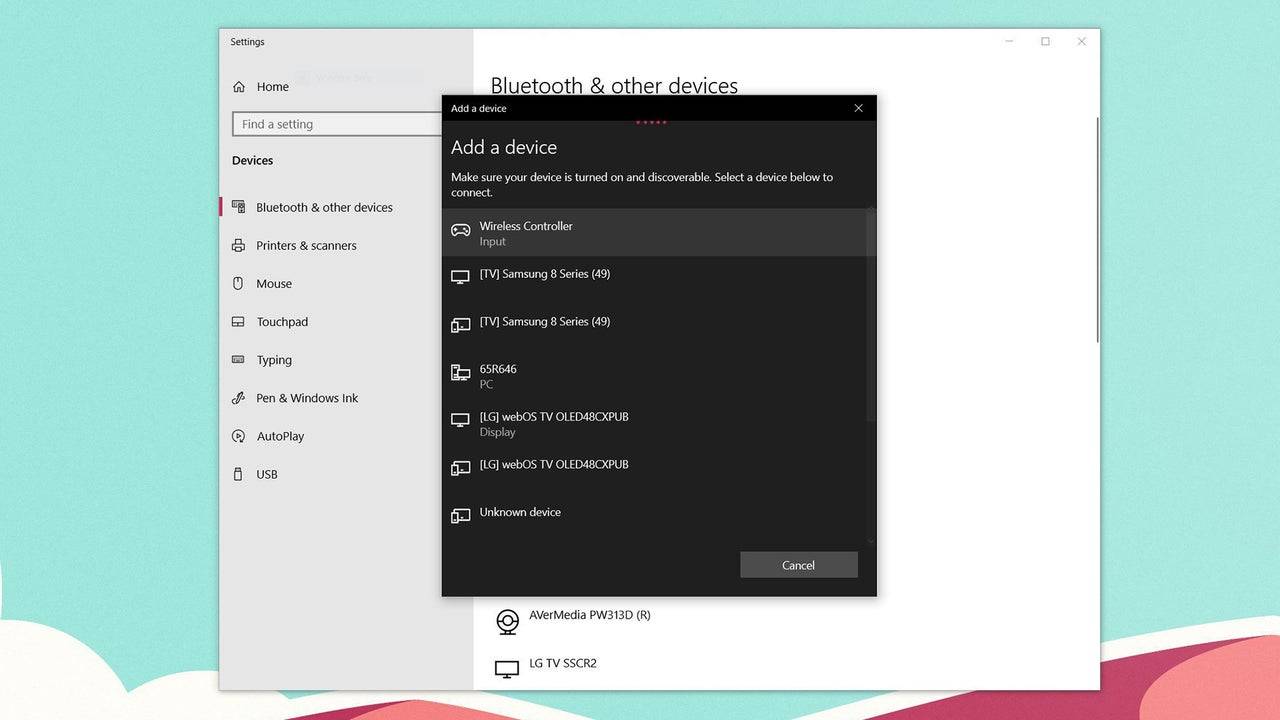
Como emparelhar o controlador PS5 DualSense ao PC sobre o Bluetooth
- Acesse as configurações Bluetooth do seu PC pressionando a tecla Windows, digitando "Bluetooth" e selecionando Bluetooth e outros dispositivos no menu.
- Clique em Adicionar Bluetooth ou outro dispositivo .
- Escolha Bluetooth na janela pop-up.
- No seu controlador DualSense (verifique se está desconectado e desligado), pressione e segure o botão PS e o botão Criar (ao lado do D-PAD) simultaneamente até que a barra de luz sob o touchpad comece a piscar.
- No seu PC, selecione seu controlador DualSense na lista de dispositivos Bluetooth disponíveis.
Seguindo essas etapas, você poderá aproveitar todo o potencial do seu Sony DualSense no seu PlayStation 5 e no seu melhor PC para jogos .
- 1 Silent Hill 2 Remake confirma lançamento do Xbox e Switch em 2025 Feb 08,2025
- 2 Conecte o Asus Rog Ally à TV ou Monitor: Easy Guide Apr 06,2025
- 3 Dragon Soul Tier List: Ultimate Guide May 12,2025
- 4 "Jogos Persona e Spin-Offs: Lista Cronológica Completa" Apr 09,2025
- 5 O melhor concurso da Marvel of Champions Tier List para 2025 Mar 19,2025
- 6 Corrigir 'não consigo conectar ao host' Erro pronto ou não: soluções rápidas Jun 13,2025
- 7 Assassin's Creed Shadows: Max Nível e Cap Rank revelados Mar 27,2025
- 8 "Descubra todos os locais dos templários em Assassin's Creed Shadows - Guia de Spoiler" Apr 04,2025
-
Principais clássicos do arcade e novos sucessos
Um total de 10
-
Jogos de arcade viciantes para celular
Um total de 10
-
Aplicativos Android para criação de conteúdo de vídeo
Um total de 10

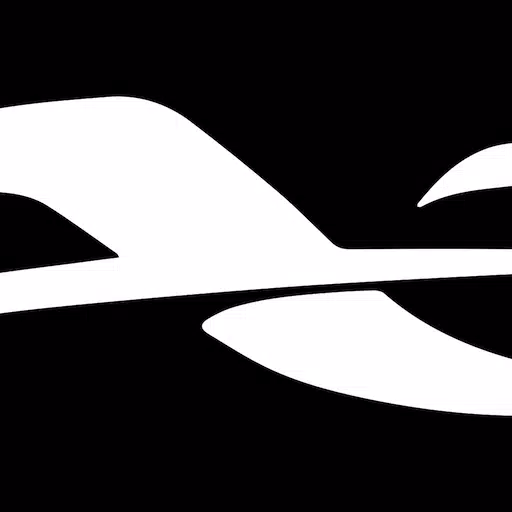


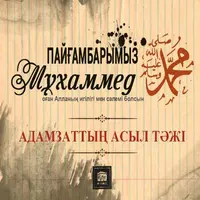


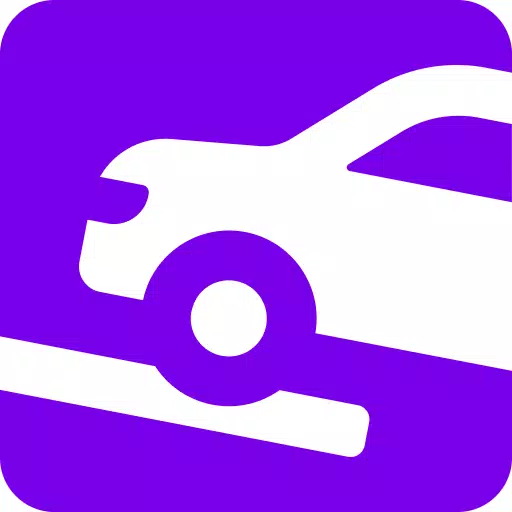

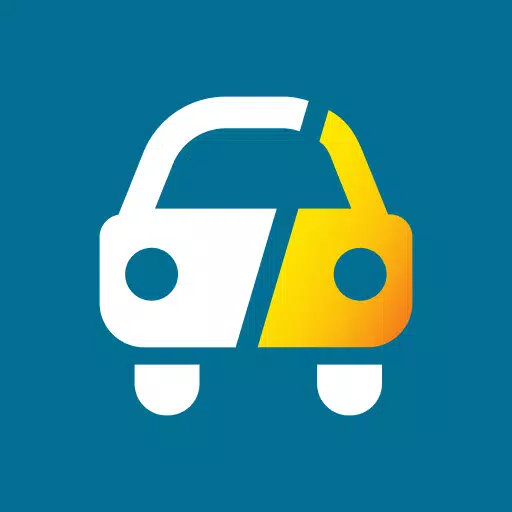


![Lista de níveis de caracteres abandonados do Roblox [Atualizado] (2025)](https://img.actcv.com/uploads/18/17380116246797f3e8a8a39.jpg)















